Расстановка точек в программе Компас 3D
В Компас 3D точки представляют из себя самостоятельные геометрические объекты, а не вспомогательные элементы как это принято в других подобных программах. Хотя так категорично говорить нельзя, поскольку на самом деле точка может быть, как и вспомогательным элементом, так и самостоятельным графическим объектом.
Всего, в системе Компас 3D, можно «построить» 5 основных видов точек:
1. Произвольная точка;
2. Точка по кривой;
3. Точка пересечения двух кривых;
4. Все точки пересечений кривой;
5. Точка на заданном расстоянии.
Давайте попробуем подробнее разобрать каждый из этих пунктов и сделаем к ним небольшие примеры. Далее вы уже сами разберетесь, где и когда нужно применять тот или иной инструмент работы с точками. Все ведь зависит только от вашего задания к чертежу.
Произвольная точка
Исходя из названия, вы уже догадались, что произвольная точка – это обычная точка, которую можно расположить в любом месте на чертеже.
Для её построения просто щелкните на «Компактной панели» инструмент «Точка». Далее либо при помощи курсора мыши установите её положение, либо используя поле координат.
Точка по кривой
Если у вас есть кривая линия и вам нужно установить на ней точки – «Точка по кривой» это идеальный инструмент. Он расставит необходимое вам количество точек автоматически, тем самым разобьет кривую на ровные участки, то есть интервал между точками выставиться автоматически.
В «Панеле свойств» укажите необходимое вам количество участков и щелкните левой кнопкой мыши по кривой линии. Для примера я разобью линию на 7 равных участков.
Вы, наверное, уже догадались, что инструмент «Точки по кривой» на равные участки делит не только кривые линии, а и прямые.
Точка пересечения двух кривых
Аналогично и двум предыдущим инструментам «Точка пересечения двух кривых» выполняет функцию согласно своему названию (ставит точку на месте пересечения двух прямых). Этот инструмент действительно полезен, ведь вам не придется ставить точку в ручную «ища» это пересечение и используя масштабирование, а программа сделает эту работу за вас.
После того, как «активируете» этот инструмент щелкните левой кнопкой мыши сначала по одной линии, а затем по другой. Точка установится в положенном месте автоматически.
Все точки пересечений кривой
Этот инструмент аналогичен с «Точка пересечения двух кривых», только количество точек, расставляемых программой, зависит от количества пересечений двух кривых линий.
Для примера я возьму две кривые линии, которые будут пересекаться в трех местах, соответственно и инструмент должен расставить шесть точек пересечения.
Теперь же вам нужно кликать поочередно по двум прямым, а достаточно всего лишь по одной.
Таким методом можно автоматически проставить все точки на месте пересечения заданной вам линии с другими линиями, не зависимо кривые они или прямые.
Точка на заданном расстоянии
Этот инструмент позволит вам устанавливать точки на линиях устанавливая их расстояние друг от друга и соответственно их количество. Чем-то схоже с «Точка по кривой», только там программа автоматически делит линии на равные отрезки и выбирает расстояние между точка, а здесь вам самим будет предложено указать на каком расстоянии они будут друг от друга.
Аналогично щелкаем по инструменту и выбираем количество точек и выставляем параметр «Расстояние». На примере я разобью прямую линию на 5 равных отрезков, а расстояние укажу – 20.



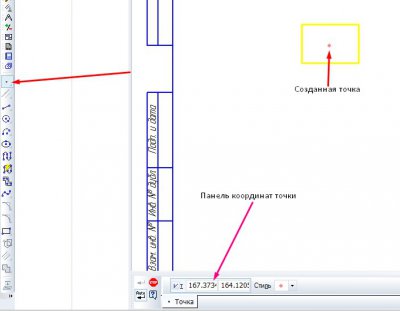
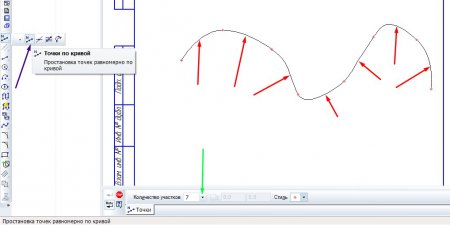
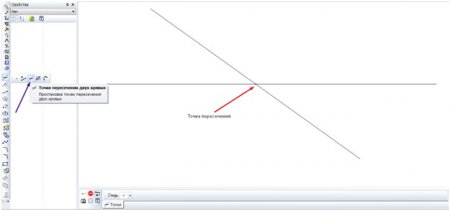
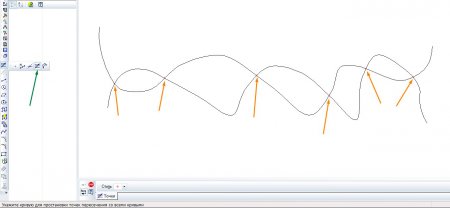
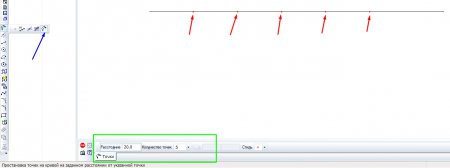


















Как зарегистрироваться в Вконтакте без телефона?
Как открыть файл rar (рар) на Windows, Андройд, в Linux и MAC
Что это такое # Хэштег, как сделать правильный